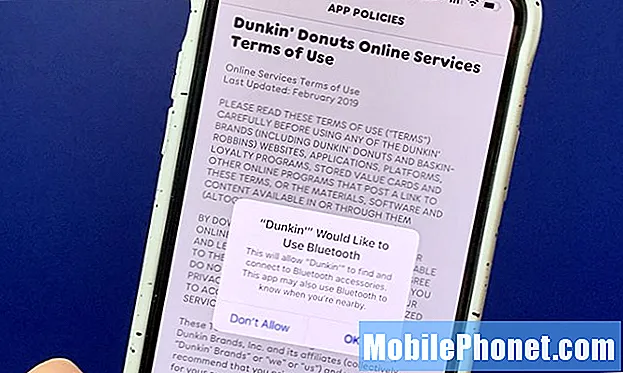NộI Dung
- Vấn đề # 1: Cách chuyển tệp từ Galaxy J7 bị vỡ màn hình
- Sự cố # 2: Cách khắc phục sự cố vòng lặp khởi động Galaxy J7
- Vấn đề # 3: Phải làm gì nếu Galaxy J7 không sạc bằng nhiều bộ sạc
Nhiều chủ sở hữu Samsung Galaxy thường hỏi chúng tôi làm cách nào họ có thể chuyển các tập tin từ thiết bị của họ có cụm màn hình bị hỏng. Bài viết gỡ rối của ngày hôm nay sẽ giải đáp điều đó, vì vậy hy vọng bạn sẽ thấy hữu ích.
Vấn đề # 1: Cách chuyển tệp từ Galaxy J7 bị vỡ màn hình
Lời chào hỏi. Tôi tự hỏi nếu bạn có thể giúp tôi thử và khôi phục các tệp từ điện thoại của tôi. Cho phép tôi nói rõ hơn: Galaxy J7 của tôi bị rơi một chút nhưng đã quyết định làm nứt màn hình và hoàn toàn ngừng phản hồi với bất kỳ đầu vào màn hình cảm ứng nào. Tôi đã chuyển nó đi bảo dưỡng trong khi màn hình vẫn hiển thị một số nội dung, nhưng khi tôi lấy lại, nó chỉ hiển thị BsOD. Tôi đã chọn không sửa điện thoại, vì việc sửa chữa sẽ đắt gấp 3 lần khoản nợ chưa thanh toán mà tôi vẫn còn trên điện thoại. Sẽ có ý nghĩa hơn khi thanh toán khoản phí còn lại cho nhà cung cấp dịch vụ của tôi và mua một chiếc điện thoại mới. Tuy nhiên, tôi có một số hình ảnh trên điện thoại chưa được đồng bộ hóa với tài khoản google của tôi và tôi muốn thử và truy xuất chúng nếu có thể. Kế hoạch ban đầu của tôi là sử dụng bộ chuyển đổi micro USB sang USB, cắm chuột vào điện thoại và đồng bộ hóa bất kỳ tệp nào còn tồn đọng vào tài khoản google của tôi. Tuy nhiên, vì màn hình không còn hoạt động nên tôi không thể làm điều đó. Tôi có thể kết nối nó với PC của mình, nhưng một lần nữa, tôi không thể chọn tùy chọn "truyền tệp" bật lên trên màn hình khi kết nối với PC, vì không chỉ màn hình cảm ứng bị hỏng mà còn không hiển thị bất kỳ thứ gì. Câu hỏi của tôi là có hay không tùy chọn bỏ qua giao thức an toàn này và truy cập các tệp trên điện thoại? Trân trọng.
Giải pháp: Không giống như máy tính hoặc máy tính xách tay, màn hình của điện thoại thông minh không chỉ là một màn hình hiển thị hình ảnh mà bạn nhìn thấy. Về cơ bản, nó là cổng vào hệ thống của bạn vì nó cũng cho phép bạn nhập các lệnh của mình bằng cách chạm. Nếu không có một cụm màn hình hoạt động tốt, bạn không thể xem cả hệ điều hành có nghĩa là gì để hiển thị cho bạn (chẳng hạn như các tùy chọn USB để cho phép bạn truyền tệp) và nhập lệnh của bạn (bằng cách chạm của bạn). Vì việc di chuyển tệp từ điện thoại của bạn sang bất kỳ thiết bị nào khác như máy tính yêu cầu bạn phải mở khóa màn hình, chọn tùy chọn USB phù hợp và điều hướng đến các menu hoặc thư mục bên phải, về cơ bản bạn sẽ không có cách nào để thực hiện những việc mình muốn. Không cần phải nói, không có màn hình, không có gì có thể làm được liên quan đến việc chuyển tệp từ J7 của bạn. Ngay cả khi bo mạch chủ không bị hỏng, bạn vẫn cần có màn hình làm việc để truyền tệp. Nếu những tệp đó có giá trị vài trăm đô la, hãy thay màn hình trước để bạn có thể khôi phục chúng.
Sự cố # 2: Cách khắc phục sự cố vòng lặp khởi động Galaxy J7
Tôi hy vọng rằng TDG hoặc ai đó trong nhóm này có thể giúp tôi với chiếc Samsung Galaxy J7 của mình. Vào Chủ nhật, tôi đang tìm kiếm một trung tâm mua sắm bằng cách sử dụng tìm kiếm của Google. Khi có kết quả, danh sách đầu tiên là danh sách Google cho trung tâm mua sắm này. Khi tôi nhấn “Chỉ đường” để đưa nó vào bản đồ Google, màn hình có một số động tĩnh và một số biến dạng khác, sau đó nó bị đóng băng và đi vào vòng khởi động. Tôi ngay lập tức đến cửa hàng Verizon và nói chuyện với một anh chàng ở đó. Chúng tôi không thể làm cho nó khởi động ở Chế độ an toàn hoặc thực hiện bất kỳ loại khởi động nào khác. Nó chỉ khởi động lặp đi lặp lại. Đôi khi nó chỉ đến với màn hình Samsung Galaxy J7 được hỗ trợ bởi Android, đôi khi đường viền của Samsung hiển thị và lấp đầy, đôi khi nó có thể truy cập vào màn hình Verizon trước khi đóng băng và khởi động lại.
Ngoài ra, đèn LED thông báo có màu xanh lam không đổi với đèn LED màu xanh lá cây mờ dần trong và ngoài. Tôi đã thử xóa bộ nhớ cache. Tôi đã thử khôi phục cài đặt gốc. Tôi thậm chí đã đi xa đến mức tải xuống phần sụn mới nhất và Odin để hoàn toàn flash điện thoại (không lo lắng về những gì tôi có thể bị mất khi dữ liệu đi xa khi tôi sao lưu thường xuyên). Odin cho thấy thành công khi tải xuống phần sụn, nhưng tôi dường như không thể cài đặt nó đúng cách. Tôi đến màn hình với hình Android đang nghỉ và hình tam giác thận trọng với tuyên bố “KHÔNG CÓ LỆNH”. Tôi đã thực hiện khởi động lại nhà máy, mọi thứ tôi đã tìm thấy trên các hướng dẫn khác nhau được tìm thấy trên trang TDG. Tôi đã thực hiện tất cả các cấu hình nút khác nhau, đã thử tải chương trình cơ sở nhiều lần, tôi đã thử chế độ an toàn, chế độ khôi phục, v.v. Tôi dường như không thể cài đặt lại hệ thống và chỉ bị mắc kẹt trong vòng khởi động. Có ai có bất kỳ ý tưởng về những gì để làm gì? Đây là một chiếc điện thoại chắc chắn. Nó chưa thấy bất kỳ thiệt hại nào về nước. Nó luôn ở trong một Otterbox và bên ngoài của điện thoại ở trong tình trạng gần như hoàn hảo. Tôi thực sự không muốn phải mua một đơn vị khác, nhưng tôi sợ rằng đây là điều tôi buộc phải làm. Cảm ơn bạn! Lưu ý: Tôi đã lấy thẻ SD ra trước khi thực hiện rất nhiều việc này. Điều kỳ lạ là chỉ báo màu xanh lam liền mạch với đèn LED màu xanh lá cây mờ dần ở một góc. Đôi khi tôi sẽ nhận được dòng văn bản màu xanh lam “RECOVERY BOOTING…” Đôi khi tôi nhận được một loạt mã ở dưới cùng.
Giải pháp: Nếu khôi phục cài đặt gốc và khôi phục phần mềm cơ sở của nó không giúp được gì cả, thì rất có thể vấn đề nằm ngoài khả năng khắc phục của bạn. Điện thoại có thể đã gặp lỗi mã hóa mà nó không thể giải quyết. Dù đó là gì có lẽ vẫn là một bí ẩn. Trước khi gửi nó để sửa chữa hoặc thay thế, bạn có thể thử cài đặt bộ nạp khởi động của nó. Đôi khi, bộ nạp khởi động bị hỏng cũng có thể dẫn đến sự cố mà bạn đang gặp phải.
Việc flash bootloader trở lại trạng thái ban đầu tương tự như flash firmware. Sự khác biệt duy nhất là loại tệp để sử dụng trước khi cho phép lệnh nhấp nháy thích hợp. Dưới đây là các bước chung về cách flash một thiết bị Samsung Galaxy điển hình. Hãy nhớ tham khảo các hướng dẫn khác về cách flash đúng kiểu điện thoại cụ thể của bạn.
- Tìm chương trình cơ sở chính xác cho kiểu điện thoại của bạn và tải xuống. Đảm bảo rằng bạn chọn đúng. Nó phải là chương trình cơ sở chính xác đã chạy trước đó trên thiết bị của bạn. Chúng tôi giả định rằng bạn liệt kê phiên bản phần sụn ở đâu đó. Nếu bạn không ghi chú nó trước đây, rất có thể bạn sẽ chọn nhầm. Như bạn có thể biết bây giờ, sử dụng một phần mềm không chính xác có thể gây ra các biến chứng, vì vậy chúc bạn may mắn với điều đó.
- Bây giờ giả sử rằng bạn đã xác định đúng chương trình cơ sở. Sau đó, bạn muốn tải nó xuống máy tính của mình. Tệp phần sụn phải có nhiều tệp trong đó như AP_, BL_, CSC_, v.v.
- Tìm tệp bắt đầu bằng nhãn BL; đây phải là tệp bộ nạp khởi động tương ứng cho phần sụn này. Khi bạn đã xác định được tệp bộ tải khởi động, hãy sao chép tệp đó vào màn hình máy tính của bạn hoặc vào bất kỳ thư mục nào khác mà bạn có thể dễ dàng truy cập.
- Tiếp tục với phần còn lại của quy trình nhấp nháy bằng chương trình Odin.
- Trong Odin, nhấp vào tab BL và đảm bảo sử dụng tệp bộ nạp khởi động mà bạn đã xác định trước đó.
- Bây giờ, hãy đảm bảo rằng trạng thái “Đã thêm thiết bị” và “hộp ID: COM” của nó đã chuyển sang màu xanh lam trước khi nhấn nút BẮT ĐẦU. Thao tác này sẽ bắt đầu nhấp nháy bộ nạp khởi động trên điện thoại của bạn.
- Khởi động lại điện thoại sau khi quy trình hoàn tất.
Vấn đề # 3: Phải làm gì nếu Galaxy J7 không sạc bằng nhiều bộ sạc
Samsung Galaxy J7 của tôi đột ngột ngừng sạc. Tôi nghĩ đó là cáp hoặc bộ sạc, nhưng chúng có vẻ ổn. Tôi đã thử các loại cáp và bộ sạc khác nhưng đều không hoạt động, vì vậy tôi tin rằng đó là chính điện thoại / pin / giao diện… tất nhiên điều này xảy ra ngay khi tôi chuẩn bị lên máy bay…. vì vậy tôi đã tắt điện thoại để bảo quản những gì còn lại, nhưng đã thử bộ sạc pin bên ngoài - tôi nhận được màn hình có biểu tượng android và một số từ màu đỏ, xanh lục và trắng và một số thông tin về cài đặt gốc. Nó nói đang tải và không được tắt nguồn nhưng mình đang ở chế độ máy bay nên không tải được gì. nó đã bị kẹt trên màn hình này trong vài giờ. Tôi đã có thể truy cập nội dung của mình, không có khôi phục cài đặt gốc nào xảy ra! và bây giờ tôi đang cố gắng tải ảnh của mình lên trước khi điện thoại chết hoàn toàn. nó sẽ không sạc và PC của tôi sẽ không nhận ra điện thoại khi tôi kết nối nó qua nhiều dây cáp.
Giải pháp: Lý do có thể xảy ra nhất khiến điện thoại của bạn không sạc được nữa phải là cổng sạc kém. Nó có thể đã bị hỏng hoặc có thể bị ngắt kết nối khỏi bo mạch chủ. Điều tốt nhất mà bạn có thể làm ngay bây giờ là lưu bất kỳ tệp nào bạn có thể gửi điện thoại đến Samsung để sửa chữa hoặc thay thế.